Unity 2D 圖片讀取_Resource.Load
- 此篇重點語法 * * * * *
→ Resources.Load<資源類型>("圖片名稱");
e.g. Resources.Load<Sprite>("Picture Name");
- 大概了解重點後,接下來進入完整教學 -
一、在 Assets 資料夾中建立 Resources 資料夾與 Image 。
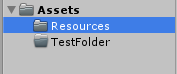
二、新增一個 2D Sprite 於場景中。
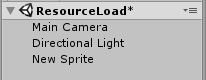
三、將要替換的圖片放入 Resources 資料夾中。
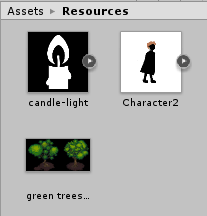
四、在更換自身的 sprite 時,我們要先找到自身的 sprite。
先新增一個C#程式碼 ResourceLoad ,並將程式碼建立在剛剛的 Sprite 上。
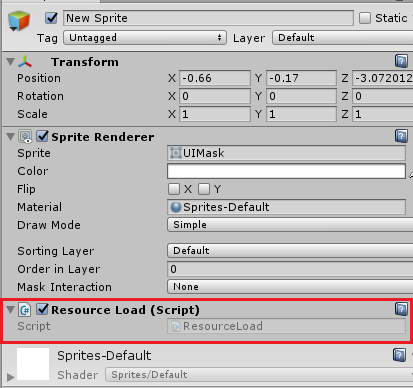
五、接下來開啟 ResourceLoad 程式碼,新增下列程式。
using System.Collections;
using System.Collections.Generic;
using UnityEngine;
using UnityEngine.UI;
public class Tutotial : MonoBehaviour {
void Start()
{
gameObject.GetComponent<SpriteRenderer>( ).sprite = (Sprite)Resources.Load<Sprite>
("Candle_light");
}
}
六、(" ") 中的檔名,請換成自己在 Resources 資料夾中要讀取的檔案 ( 記得檔案要改成 sprite 型態 ),接著按下 Play 就可以看到剛剛新增的 sprite 已經被更換了。
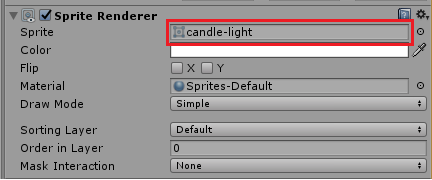
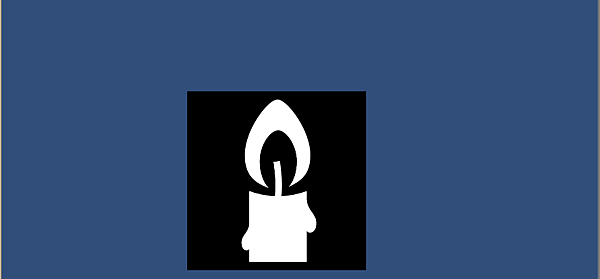
- End -
- 複習重點語法 * * * * *
→ Resources.Load<資源類型>("圖片名稱");
e.g. Resources.Load<Sprite>("Picture Name");
- 結語 * * * * *
當然我們也可利用滑鼠按鍵,或者是鍵盤事件來控制圖片切換,至於要如何應用就交給你們摸索囉!
--------------------------------------------------------------![]() -----------------------------------------------------------------------
-----------------------------------------------------------------------
我們有粉絲專頁囉!!! ![]()
如果怕有問題連絡不到我們,歡迎隨時私訊FB粉專哦!!!
https://www.facebook.com/Straying2018/
● 如果這篇文章有幫助到您,希望您能留言給予我們鼓勵 ! ![]()
● 對於文章有任何的建議,非常歡迎留言告訴我們哦 !!! ![]()
![]()
![]()
● 有任何想知道的功能也歡迎告訴我們,我們會盡快寫成部落格分享給大家 !
- By Alex -




 留言列表
留言列表